O módulo URL permite que o professor forneça um link da web como um recurso do próprio curso. Tudo o que está online e disponível gratuitamente, tais como documentos ou imagens, podem ser ligados a URL e não necessitam ser a homepage de um site.
Para criar este recurso o professor precisa clicar no botão Ativar edição, localizado no canto superior direito da tela da área de trabalho:
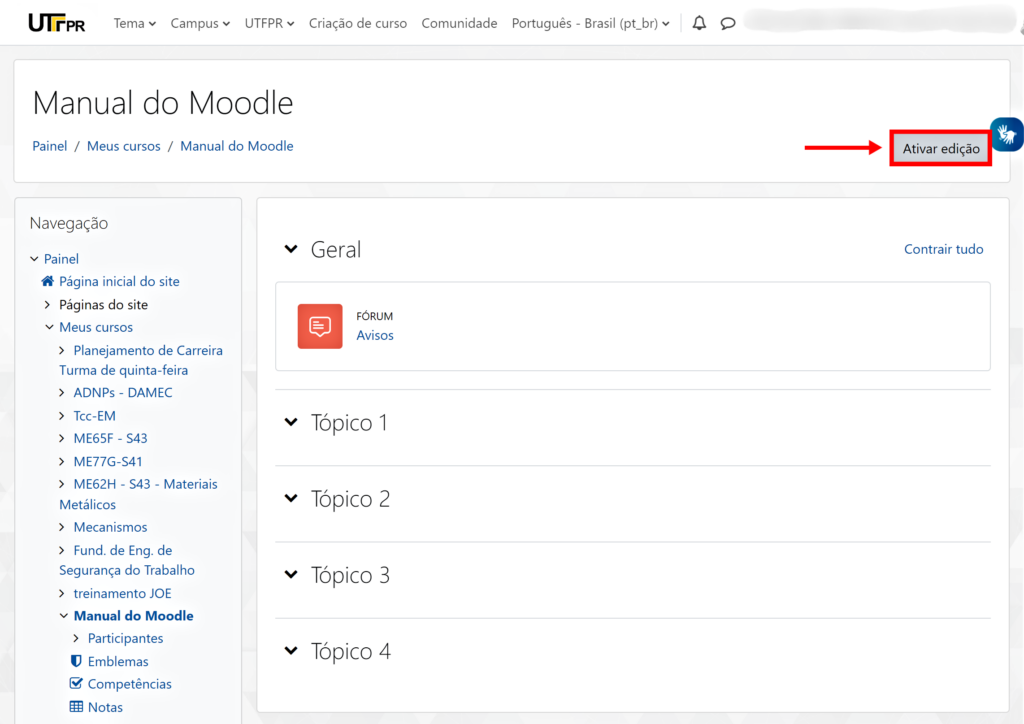
Após, escolher um tópico do seu curso/disciplina, no qual deseja acrescentar o recurso URL, clique no link “Adicionar uma atividade ou recurso” para abrir um overlay com uma lista de atividades e recursos existentes no ambiente:

Procure pela atividade URL e clique nela:
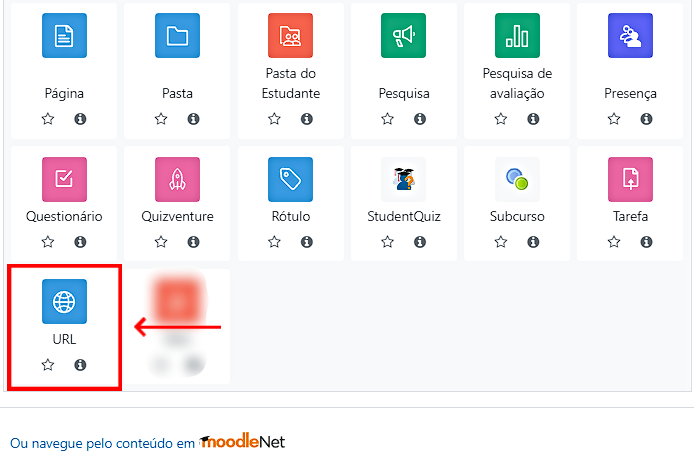
A seguir aparecerá a tela para configurá-lo a partir das seguintes opções:
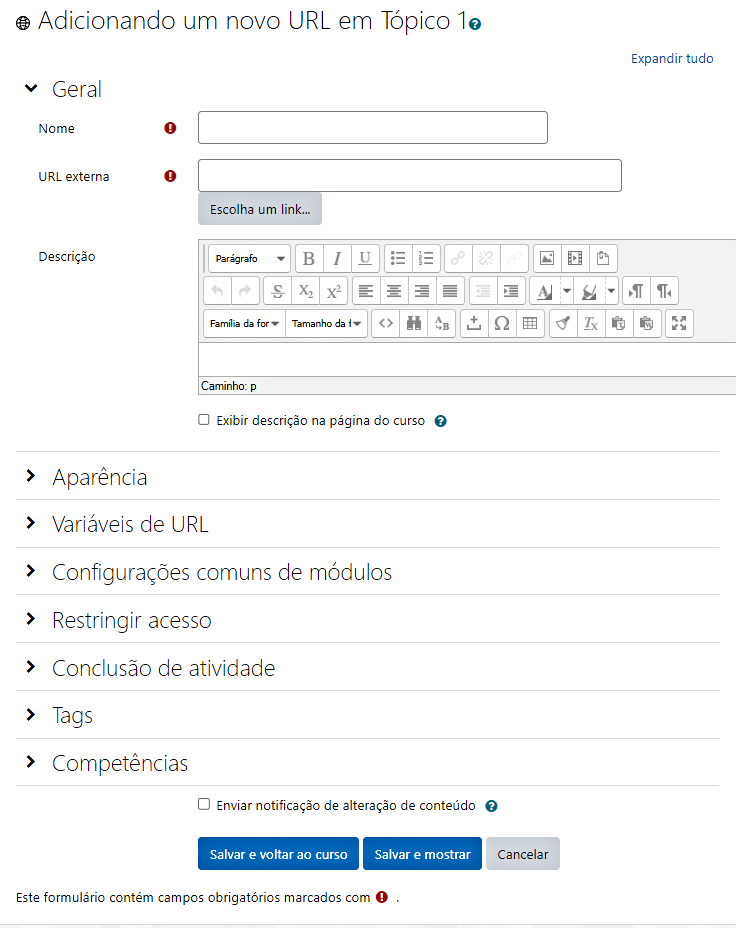
BLOCO GERAL
- Nome: Permite que o professor insira um nome para os recursos que serão visualizados pelos alunos no tópico de aula.
- URL externa: O professor poderá indicar o link a ser inserido no tópico. Caso não saiba o endereço da página, o sistema irá direcioná-lo para uma página de busca na internet, para isso deverá clicar em “Escolha um link”.
- Descrição: Insira uma breve descrição do assunto que será abordado.
Exibir descrição na página do curso: Caso habilitada, a descrição acima será exibida na página do curso logo abaixo do link para o recurso.
BLOCO APARÊNCIA
Exibir: Este campo determina como o arquivo será exibido:
- Automático: A melhor opção de exibição para a URL é selecionada automaticamente.
- Incorporar: A URL é exibida dentro da página, abaixo da barra de navegação em conjunto com a descrição do arquivo e todos os blocos.
- No frame: A URL exibida em um quadro abaixo da barra de navegação e descrição da URL
- Abrir: Somente a URL é exibida na janela do navegador.
- Em uma janela pop-up: A URL é exibida em uma nova janela do navegador, com e uma barra de endereços.
Exibir descrição da URL: Caso habilitada, aparecerá no tópico a descrição junto ao link de acesso à URL.
BLOCO VARIÁVEIS DE URL
- Parâmetros: São utilizados para vincular variáveis automaticamente a URL.
BLOCO CONFIGURAÇÕES COMUNS DE MÓDULOS
- Visível: Permite deixar a atividade visível ou ocultá-la dos alunos.
- Número de identificação do módulo: O Número ID identifica a atividade para fins de cálculo de avaliação.
BLOCO RESTRINGIR ACESSO
Ao clicar no botão da restrição desejada pode-se escolher se o aluno deve ou não deve combinar as condições. As combinações aparecem através dos conectores “e” e “ou”, caso mais de uma condição for escolhida.
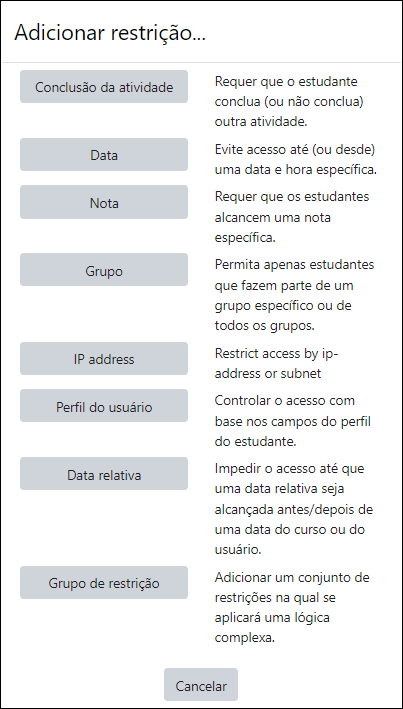
As restrições podem ser de:
- Conclusão de atividade: Requer que o aluno conclua (ou não conclua) outra atividade.
- Data: Evite acesso até (ou desde) uma data e hora específica.
- Nota: Requer que os alunos alcancem uma nota específica.
- Grupo: Permita apenas estudantes que fazem parte de um grupo específico ou de todos os grupos.
- Agrupamento: Permita apenas estudantes que fazem parte de um grupo pertencente a um agrupamento específico.
- Perfil do usuário: Controle de acesso baseado nos campos que estão no perfil do estudante.
- Grupo de restrição: Adicionar um grupo de restrições na qual se aplicará uma lógica complexa
Após realizar esta configuração, clique em Salvar e voltar ao curso ou Salvar e mostrar, para ver o recurso disponível no tópico de aula, ou Cancelar, caso queira desistir da configuração deste recurso.
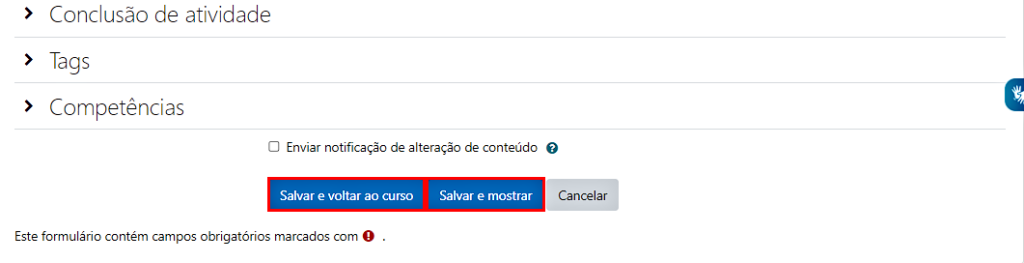
Dica: O professor tem a possibilidade de arrastar URLs para dentro de um determinado bloco de aula. Para isso, clique no link “Ativar edição“, localizado no canto superior direito da tela inicial.
Com os ícones ativados, o professor terá a possibilidade de inserir URL apenas arrastando o link para dentro dos blocos de aula. Essa possibilidade torna o processo de inserção de recursos mais rápido e fácil.
Para fazer este procedimento o professor deve selecionar endereço na barra de endereços do navegador. Mantenha o botão esquerdo do mouse pressionado para arrastar o link para dentro do bloco que deseja soltá-lo.
